
时间:2021-12-25 23:26:45 来源:www.win10xitong.com 作者:win10
我们在使用电脑的时候遇到了win10游戏缺少xinput1问题确实比较难受,这个对于那些比较熟悉win10系统的网友处理起来很简单,但是不太熟悉电脑的网友面对win10游戏缺少xinput1问题就很难受了。我们现在就来看下怎么处理,小编也在查阅了相关的很多资料后,用这个流程:1.先在电脑上打开软件管理或者类似的软件下载应用。2.进入软件管理后再点击宝库就搞定了。刚才只是简单的概述了一下,下面才是win10游戏缺少xinput1详细的完全操作方法。
具体方法:
1.首先打开计算机上的软件管理或类似的软件下载应用程序。

2.进入软件管理后,点击宝库

3.在宝库上方的搜索框中输入DirectX9.0,按回车键
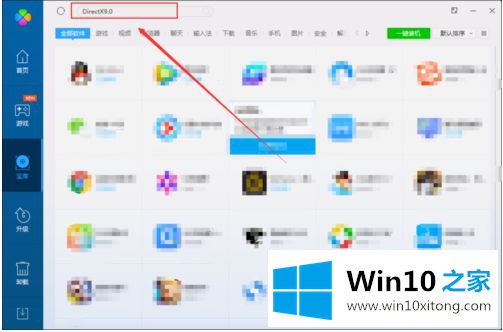
4.看到DirectX9.0软件后,点击后面的安装

5.在弹出的DirectX9.0安装界面,会提示你安装DirectX-Insta11,不管它,继续点击安装。

6.安装完成后,点击Finish,然后重新打开刚才打开时提示丢失xinput1_3.dll的软件或游戏,然后就可以正常启动了。

以上是win10电脑游戏找不到xinput1_3.dll的解决方案。有这种情况的用户可以按照编辑的方法来解决,希望对大家有帮助。
有关于win10游戏缺少xinput1的完全操作方法呢,小编在上面的内容就说得非常详细了,谢谢各位对本站的支持。